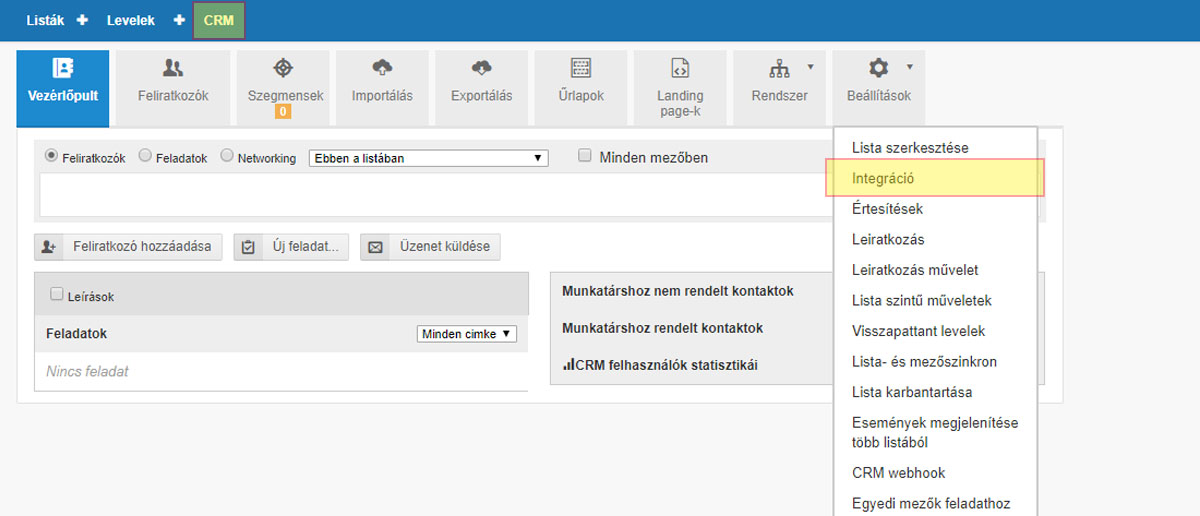
Ανοίξτε τη λίστα που θέλετε να συνδέσετε από το αριστερό μενού και, στη συνέχεια, κάντε κλικ στην επιλογή "Ενσωμάτωση" στο αναπτυσσόμενο μενού "Ρυθμίσεις".
Στις ρυθμίσεις ενσωμάτωσης, επιλέξτε WiredSign.com.
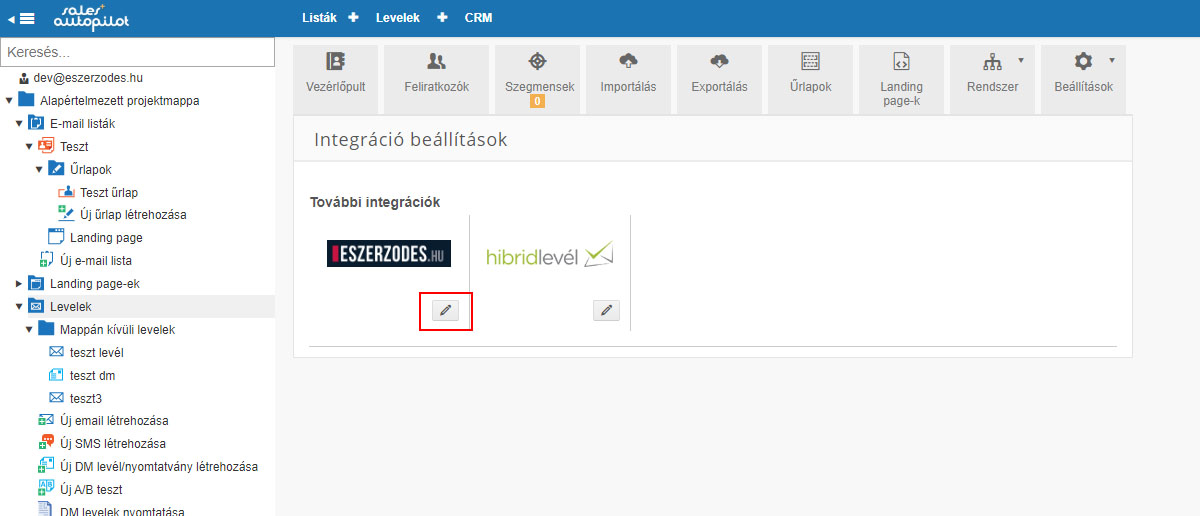
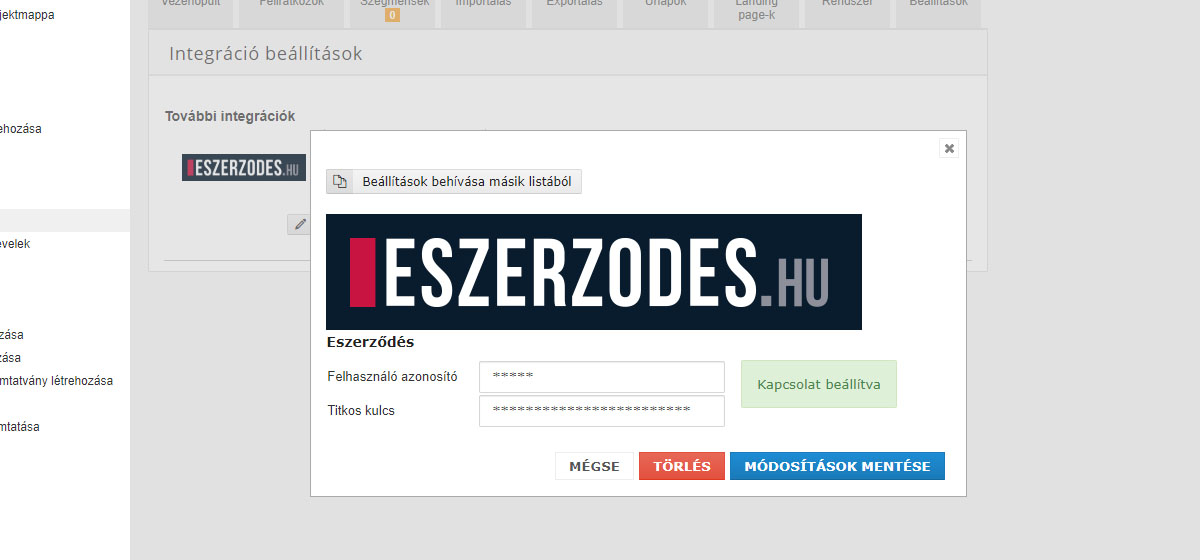
Ορίστε το "User ID" και το "Secret key", τα οποία μπορείτε να βρείτε στο σύστημα της WiredSign.com. (Επόμενο σημείο)
Μπορείτε να βρείτε αυτό το ζεύγος κλειδιών στο WiredSign.com στην ενότητα "Contract manager" - "Usage of XML agent" στο "Custom PDF XML schema".
Ζεύγος κλειδιών
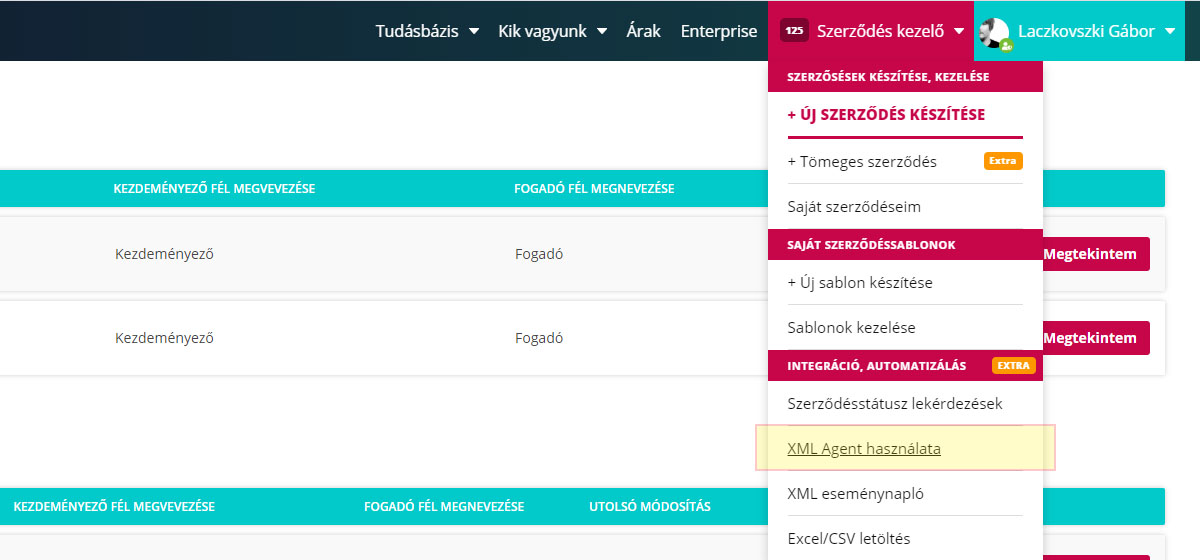
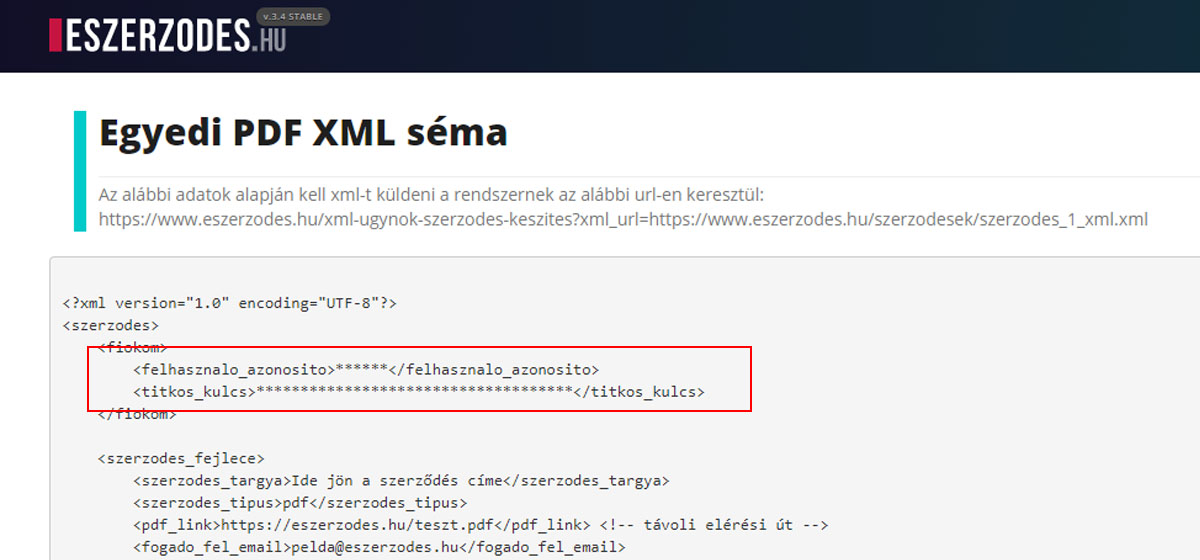
Το ζεύγος κλειδιών μπορεί να διαβαστεί από το πάνω μέρος του κώδικα.
Αφού καταγράψετε το ζεύγος κλειδιών, επιστρέψτε στο στοιχείο μενού "Επεξεργασία λίστας" στην καρτέλα "Ρυθμίσεις" για τη λίστα που θέλετε να συνδέσετε.
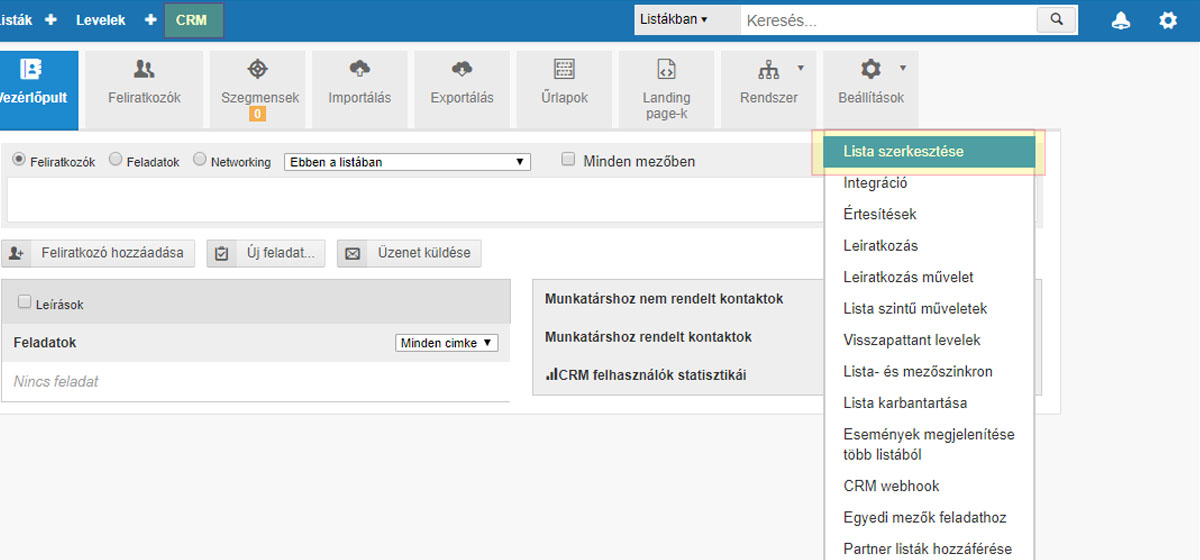
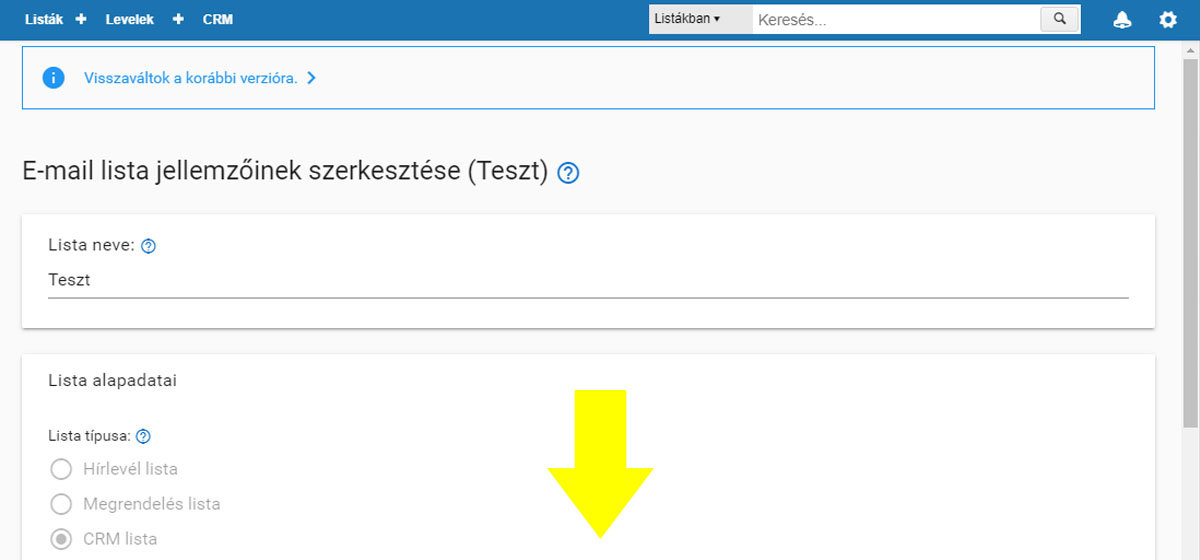
Έχετε φτάσει στον τρέχοντα "Επεξεργαστή λίστας email", όπου πρέπει να δημιουργήσετε ένα πεδίο δεδομένων τύπου αρχείου. Αυτό θα περιλαμβάνει το "ακατέργαστο", δηλαδή το μη υπογεγραμμένο συμβόλαιο, το οποίο το SalesAutopilot θα μεταφέρει στο σύστημα συμβολαίων. Αυτό βρίσκεται κάτω από την αναδίπλωση, γι' αυτό παρακαλούμε να μετακινηθείτε στο κάτω μέρος της σελίδας.
Κάντε κλικ στο κουμπί "Νέο πεδίο" για να προσθέσετε ένα νέο πεδίο στη λίστα. Αυτό το πεδίο θα πρέπει να είναι τύπου File και να του δοθεί ένα περιγραφικό όνομα. Όταν τελειώσετε, μην ξεχάσετε να αποθηκεύσετε τη λίστα με το κουμπί "Οριστικοποίηση των παραπάνω δεδομένων".
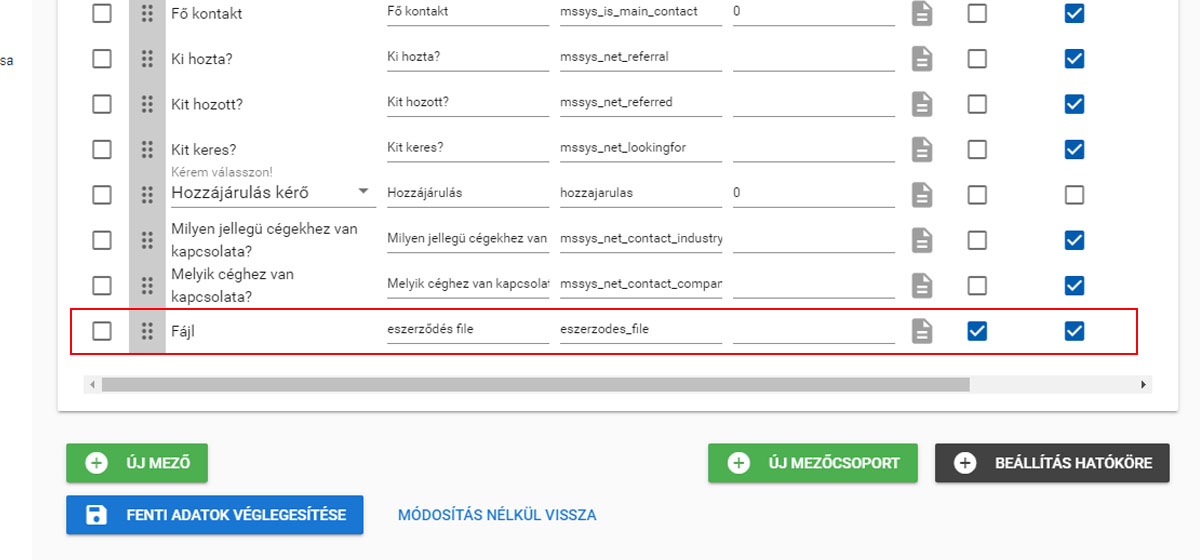
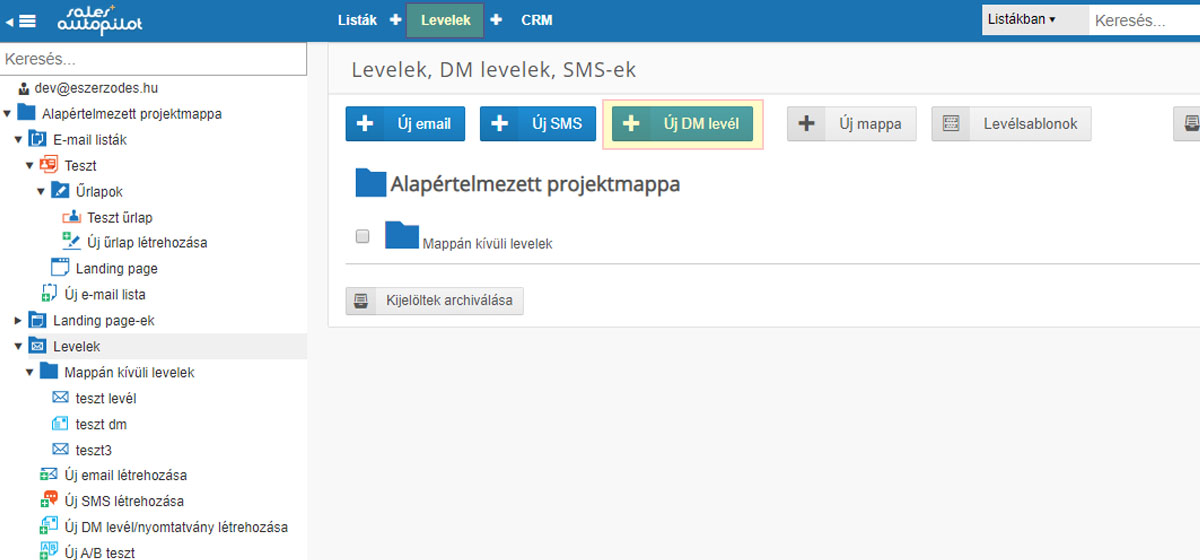
Πηγαίνετε στο κύριο μενού "Επιστολές" και δημιουργήστε μια επιστολή DM με το κουμπί "Νέα επιστολή DM".
Η σύμβαση θα προετοιμαστεί από αυτό το πρότυπο. Επικεντρωθείτε μόνο στο περιεχόμενό της, δεν είναι απαραίτητο να καταχωρίσετε τα στοιχεία των συμβαλλομένων μερών στην επικεφαλίδα, ούτε να αφήσετε χώρο για υπογραφές. Το σύστημά μας θα τα δημιουργήσει αυτά για το έγγραφο.
Όταν τελειώσετε, πατήστε το κουμπί "Δημιουργία νέου χρονοδιαγράμματος".
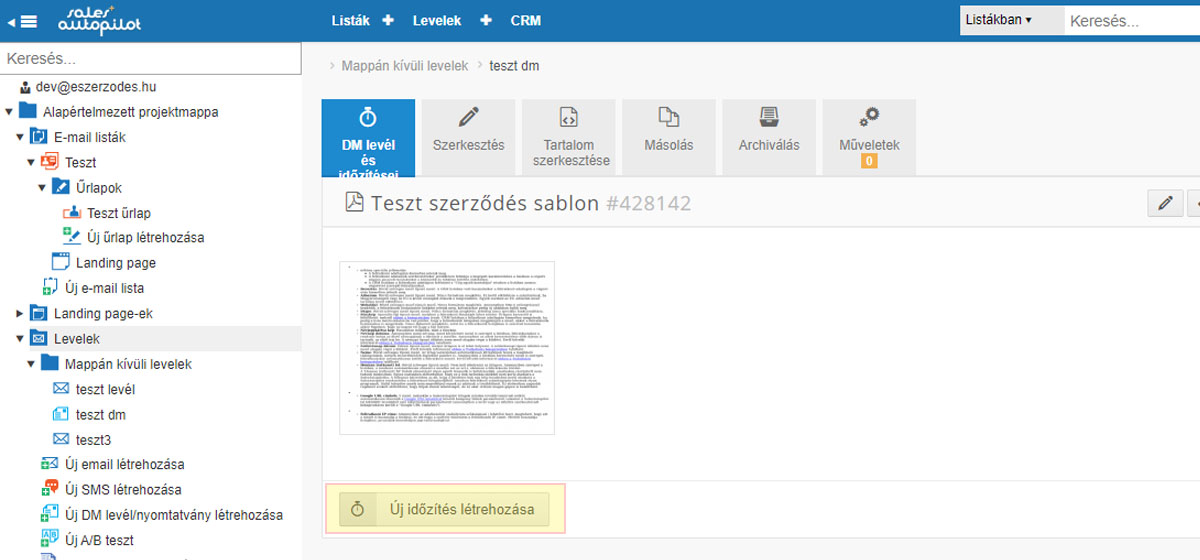
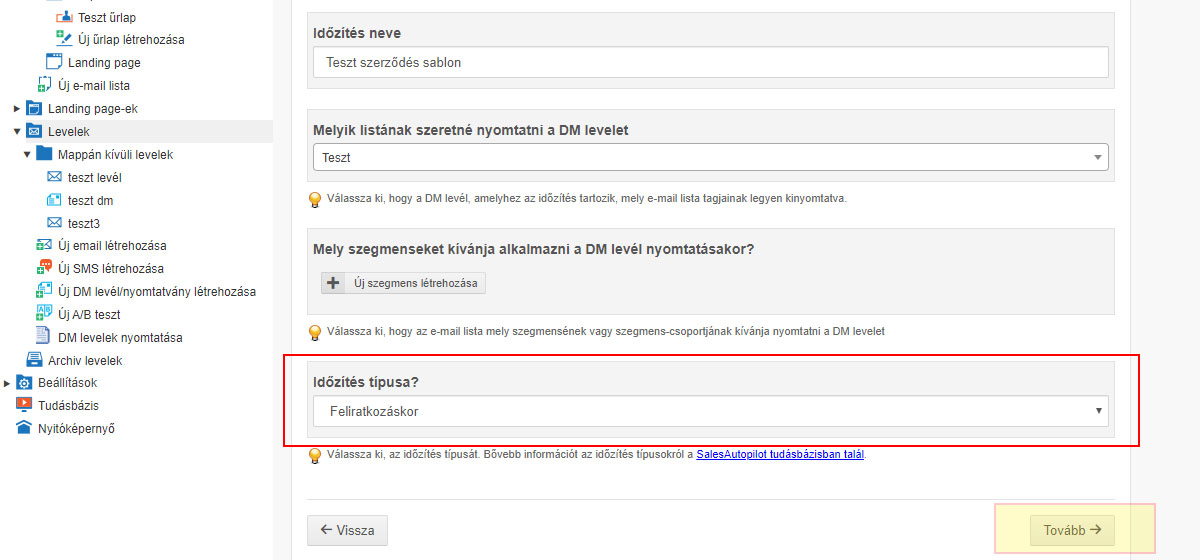
Ορίστε τις συνθήκες και τα γεγονότα για την αυτόματη αποστολή της σύμβασης και, στη συνέχεια, κάντε κλικ στο επόμενο κουμπί.
Επιλέξτε την έξοδο της επιστολής DM που δημιουργήσατε στο σημείο 8.
Στη συνέχεια, ορίστε το θέμα της σύμβασης, τη διεύθυνση ηλεκτρονικού ταχυδρομείου του παραλήπτη, η οποία είναι συνήθως το μεταβλητό δεδομένο που ονομάζεται "[email]" στο σύστημα SAPI, και τον κωδικό πεδίου των άλλων δεδομένων του συμβαλλόμενου μέρους. Όταν ολοκληρώσετε, αποθηκεύστε τις ρυθμίσεις.
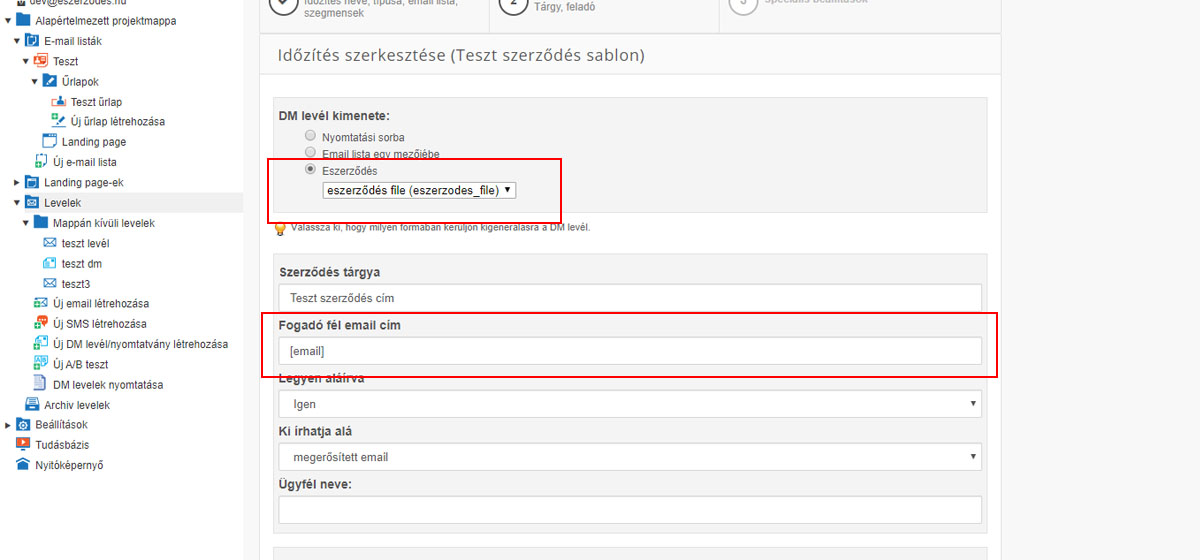
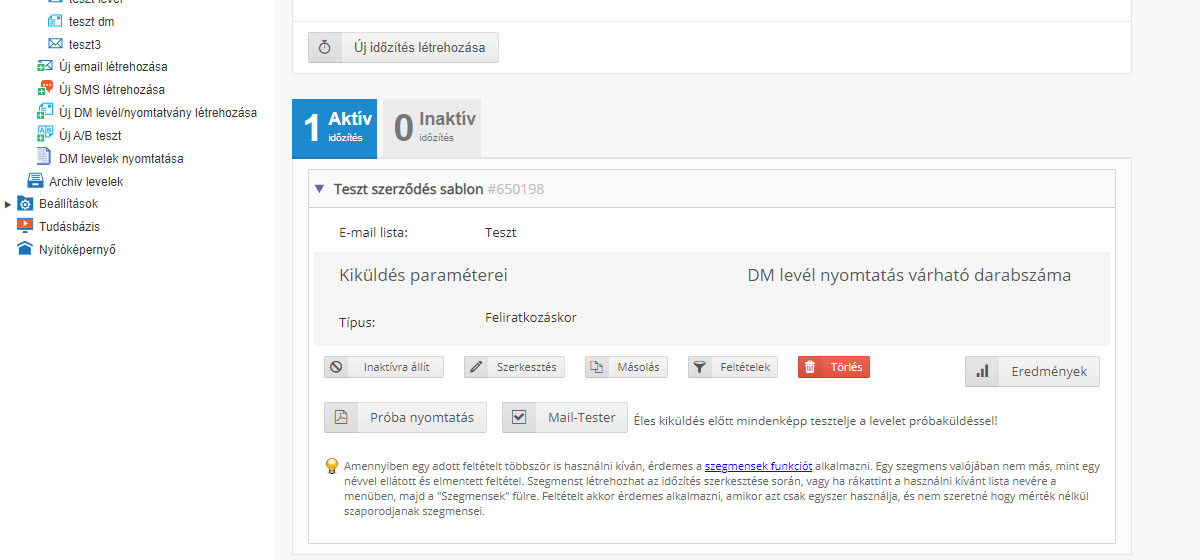
Αν έχετε ρυθμίσει τα πάντα σωστά, θα πρέπει να δείτε αυτή την οθόνη. Το μόνο που έχετε να κάνετε είναι να ελέγξετε τις ρυθμίσεις.
Εάν έχετε συναντήσει εμπόδια, θα πρέπει να ελέγξετε την εκπλήρωση της καθορισμένης συνθήκης και το αρχείο καταγραφής συμβάντων XML στο σύστημα αυτής της σύμβασης.
 Ουγγρικό (hu)
Ουγγρικό (hu) Αγγλικά (en)
Αγγλικά (en) Γερμανικά (de)
Γερμανικά (de) Ρουμανικά (ro)
Ρουμανικά (ro) Σλοβακική (sk)
Σλοβακική (sk) Ουκρανικό (ua)
Ουκρανικό (ua) Πολωνικά (pl)
Πολωνικά (pl) Ολλανδία (nl)
Ολλανδία (nl) Τσεχική Δημοκρατία (cz)
Τσεχική Δημοκρατία (cz) Βουλγαρική (bg)
Βουλγαρική (bg) Ινδονησιακή (ie)
Ινδονησιακή (ie) Γαλλικά (fr)
Γαλλικά (fr) Ισπανικά (es)
Ισπανικά (es) Τουρκικά (tr)
Τουρκικά (tr) Σουηδικά (sv)
Σουηδικά (sv) Φινλανδική (fi)
Φινλανδική (fi) Κινέζικα (απλοποιημένα) (cn)
Κινέζικα (απλοποιημένα) (cn) Δανικά (dk)
Δανικά (dk) Εσθονικά (et)
Εσθονικά (et) Ελληνική (el)
Ελληνική (el) Ιταλικά (it)
Ιταλικά (it) Ιαπωνικά (ja)
Ιαπωνικά (ja) Λετονία (lv)
Λετονία (lv) Λιθουανικά (lt)
Λιθουανικά (lt) Νορβηγικά (Bokmål) (nb)
Νορβηγικά (Bokmål) (nb) Πορτογαλικά (pt)
Πορτογαλικά (pt) Ρωσική (ru)
Ρωσική (ru) Σλοβενική (sl)
Σλοβενική (sl)